Απόλυτος οδηγός για τη μετατροπή OGG σε MP3 χωρίς ταλαιπωρία [6 Λύσεις]
Το OGG είναι ένα δημοφιλές πρότυπο ήχου ανοιχτού κώδικα που χρησιμοποιείται για CD και μουσική. Ωστόσο, πολλοί κατασκευαστές υλικού αντιτίθενται σε αυτήν την ανοιχτή μορφή. Δεν μπορείτε να αναπαράγετε αρχεία OGG μέσω των προεπιλεγμένων προγραμμάτων αναπαραγωγής βίντεο σε Windows/Mac/Android/iPhone. Για αυτόν τον λόγο, μπορείτε να επιλέξετε μετατρέψτε το OGG σε MP3, μια ευρέως υποστηριζόμενη και συμβατή μορφή με σχεδόν όλες τις συσκευές αναπαραγωγής πολυμέσων. Και αυτό το άρθρο θα σας δώσει 6 εύκολους τρόπους που θα σας βοηθήσουν μετατρέψτε αρχεία OGG σε MP3 μέσω επιτραπέζιου υπολογιστή ή διαδικτυακών εργαλείων σε Windows/Mac.
Λίστα οδηγών
Ο απόλυτος τρόπος για να μετατρέψετε το OGG σε MP3 με υψηλή ποιότητα 2 Μέθοδοι μετατροπής OGG σε MP3 σε Windows/Mac Πώς να μετατρέψετε δωρεάν αρχεία OGG σε MP3 στο Διαδίκτυο Συχνές ερωτήσεις σχετικά με τη μετατροπή OGG σε μορφή MP3Ο απόλυτος τρόπος για να μετατρέψετε το OGG σε MP3 με υψηλή ποιότητα
Ο μετατροπέας βίντεο εκτός σύνδεσης είναι ο ευκολότερος και ταχύτερος τρόπος μετατρέψτε το OGG σε MP3. Και AnyRec Video Converter είναι το πιο αξιόπιστο Μετατροπέας OGG σε MP3. Υποστηρίζει σχεδόν όλες τις μορφές βίντεο και ήχου, καθώς και ομαδική μετατροπή που μπορεί να εξοικονομήσει τον πολύτιμο χρόνο σας. Αυτό το εργαλείο σας εγγυάται επίσης ότι δεν θα υπάρξει απώλεια ποιότητας κατά τη μετατροπή OGG σε MP3. Λοιπόν, βιαστείτε! Κατεβάστε αυτήν την εφαρμογή στα Windows/Mac σας τώρα και κάντε τη μετατροπή σας χωρίς προβλήματα.

Μετατρέψτε το OGG σε MP3 ή 1000+ μορφές βίντεο και ήχου χωρίς κανένα πρόβλημα.
Υποστήριξη μαζικής μετατροπής ήχου OGG με έως και 50 φορές μεγαλύτερη ταχύτητα.
Διατηρήστε ήχο υψηλής ποιότητας τροποποιώντας τις ρυθμίσεις προφίλ.
Δυνατότητα διατήρησης πολλαπλών καναλιών αρχείων ήχου OGG.
100% Secure
100% Secure
Βήματα που πρέπει να ακολουθήσετε:
Βήμα 1.Για να ξεκινήσετε, κάντε λήψη και εκκινήστε το AnyRec Video Converter στον υπολογιστή σας Windows/Mac. Μετά από αυτό, κάντε κλικ στο κουμπί "Προσθήκη αρχείων" για να ξεκινήσετε τη μεταφόρτωση σας OGG αρχεία στο λογισμικό. Μπορείτε επίσης εύκολα να σύρετε και να αποθέσετε όλα σας OGG αρχεία στο λογισμικό.
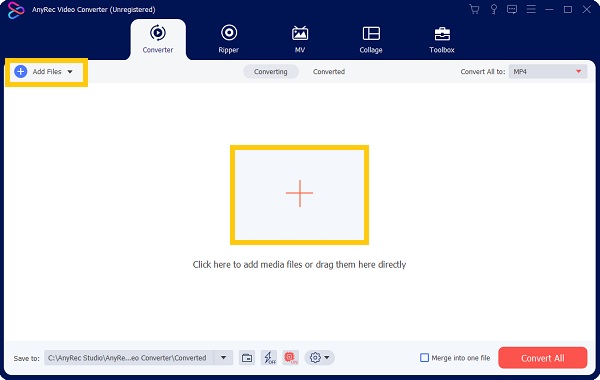
Βήμα 2.Μετά από αυτό, κάντε κλικ στο κουμπί "Μορφοποίηση" για να αλλάξτε τη μορφή αρχείου OGG σε MP3. Στη συνέχεια, ένα νέο αναδυόμενο παράθυρο θα εμφανιστεί στην οθόνη σας. Κάντε κλικ στο κουμπί "Ήχος" και, στη συνέχεια, κάντε κλικ στο κουμπί "MP3".
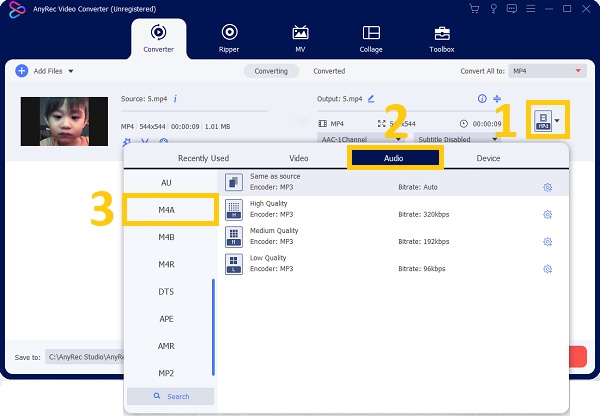
Βήμα 3.Είσαι στα μισά του δρόμου! Ρυθμίστε το Ρυθμίσεις προφίλ για διατήρηση ήχου υψηλής ποιότητας. Κάντε κλικ στο κουμπί "Ρυθμίσεις" για να προσαρμόσετε το κωδικοποιητής, ρυθμός δειγματοληψίας, Κανάλι, και bitrate. Στη συνέχεια, απλώς κάντε κλικ στο κουμπί "Δημιουργία νέου" όταν τελειώσετε.
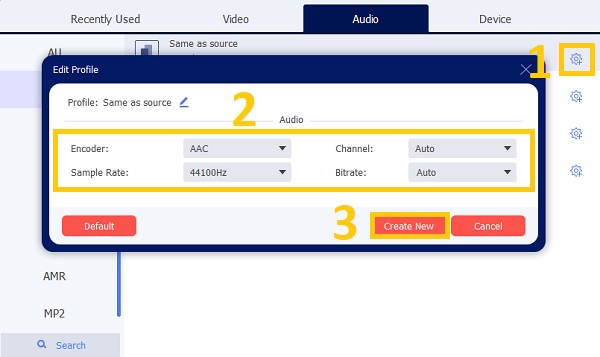
Βήμα 4.Τέλος, μπορείτε να αποθηκεύσετε τα αρχεία που έχουν μετατραπεί σε MP3. Ωστόσο, κάντε κλικ στο κουμπί "Αποθήκευση σε" για να καθορίσετε πρώτα τη θέση του αρχείου σας για να διευκολύνετε την εύρεση των αρχείων σας. Στη συνέχεια, κάντε κλικ στο κουμπί "Μετατροπή όλων" σε μετατρέψτε το OGG σε MP3.

Μπορείτε επίσης να χρησιμοποιήσετε αυτόν τον ισχυρό μετατροπέα βίντεο για να αλλάξετε άλλες μορφές βίντεο και ήχου, συμπεριλαμβανομένης της μετατροπής AIFF σε MP3, WAV σε MP3 κ.λπ.
2 Μέθοδοι μετατροπής OGG σε MP3 σε Windows/Mac
Εκτός από το εξαιρετικό Μετατροπέας OGG σε MP3 παραπάνω, ίσως θελήσετε επίσης να ελέγξετε αυτούς τους δύο μετατροπείς βίντεο. Συνεχίστε να διαβάζετε την ανάρτηση για να τις κατανοήσετε σε βάθος και ακολουθήστε τις παρακάτω διαδικασίες βήμα προς βήμα.
1. VLC Media Player
Επιπρόσθετα OGG σε MP3 λύσεις, το VLC Media Player (γνωστό και ως VLC) είναι ένα πρόγραμμα αναπαραγωγής ήχου-βίντεο ανοιχτού κώδικα και ένας μετακωδικοποιητής για Windows/Mac. Υποστηρίζει τη μετατροπή μορφής αρχείου, αλλά δεν υπάρχουν διαθέσιμες πρόσθετες ρυθμίσεις για τη διατήρηση της υψηλής ποιότητας. Συνεχίστε με τα βήματα που περιγράφονται παρακάτω για να μετατρέψτε το OGG σε MP3 εάν θέλετε να χρησιμοποιήσετε VLC.
Βήματα που πρέπει να ακολουθήσετε:
Βήμα 1.Ανοίξτε το VLC Media Player και εισαγάγετε το αρχείο OGG. Κάντε κλικ στο κουμπί "Μέσα" και, στη συνέχεια, κάντε κλικ στο κουμπί "Μετατροπή/Αποθήκευση".
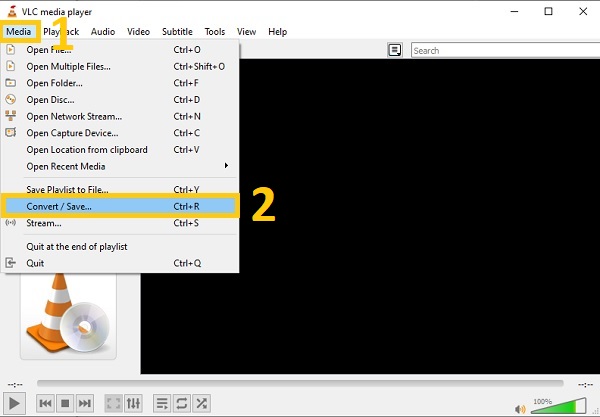
Βήμα 2.Μετά από αυτό, κάντε κλικ στο κουμπί "Προσθήκη" για να εισαγάγετε ένα ή περισσότερα αρχεία OGG στην εφαρμογή. Στη συνέχεια, κάντε κλικ στο αναπτυσσόμενο κουμπί "Μετατροπή/Αποθήκευση" και κάντε κλικ στο κουμπί "Μετατροπή" για να μετατρέψτε αρχεία OGG σε αρχεία MP3.
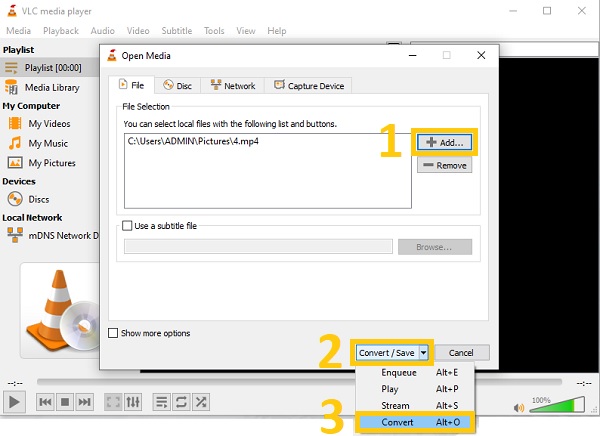
Βήμα 3.Τέλος, κάντε κλικ στο αναπτυσσόμενο κουμπί "Προφίλ" και κάντε κλικ στο κουμπί "Audio-MP3". Στη συνέχεια, κάντε κλικ στο κουμπί "Αναζήτηση" για να επιλέξετε μια θέση αρχείου. Μόλις τελειώσετε, απλώς κάντε κλικ στο κουμπί "Έναρξη" και είστε έτοιμοι!

2. Θράσος
Είναι ένα ευρέως χρησιμοποιούμενο εργαλείο εγγραφής και μετατροπής ήχου ανοιχτού κώδικα. Εκτός από Mac και Windows, αυτό το εργαλείο μπορεί επίσης να χρησιμοποιηθεί για τη μετατροπή αρχείων σε Linux, Android και iOS. Ωστόσο, σε αντίθεση με άλλους μετατροπείς, αναπαράγει αποκλειστικά αρχεία ήχου και έχει μικρότερη επιλογή μορφών εισόδου και εξόδου ήχου. Διατίθενται επίσης βασικές λειτουργίες επεξεργασίας. Προς το μετατρέψτε το OGG σε MP3 χρησιμοποιώντας το Audacity, ακολουθήστε τα παρακάτω βήματα.
Βήματα που πρέπει να ακολουθήσετε:
Βήμα 1.Εγκαταστήστε και εκκινήστε το Audacity στα Windows/Mac σας. Μετά από αυτό, σύρετε/αποθέστε όλα τα αρχεία OGG στο λογισμικό.

Βήμα 2.Μετά από αυτό, κάντε κλικ στο κουμπί "Αρχείο" και κάντε κλικ στο κουμπί "Εξαγωγή". Στη συνέχεια, κάντε κλικ στο κουμπί "Εξαγωγή ως MP3".

Βήμα 3.Τέλος, ορίστε ένα όνομα αρχείου και, στη συνέχεια, επιλέξτε μια θέση αρχείου για εύκολη πρόσβαση στον ήχο MP3. Μόλις τελειώσετε, κάντε κλικ στο κουμπί "Αποθήκευση" για να ξεκινήσετε μετατροπή OGG σε MP3.
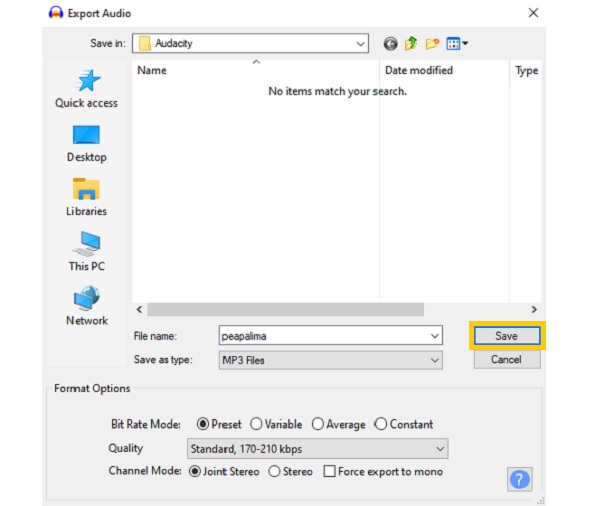
Πώς να μετατρέψετε δωρεάν αρχεία OGG σε MP3 στο Διαδίκτυο
Εκτός από τους παραπάνω μετατροπείς βίντεο για επιτραπέζιους υπολογιστές, μπορείτε επίσης να χρησιμοποιήσετε έναν διαδικτυακό μετατροπέα βίντεο. Ωστόσο, έχετε υπόψη σας ότι θα αντιμετωπίσετε κάποιες δυσλειτουργίες και η υποστηριζόμενη μορφή είναι περιορισμένη.
1. Ζαμζάρ
Αν χρειάζεται μόνο μετατρέψτε το OGG σε MP3 online χρησιμοποιώντας μια απλή μέθοδο από τον υπολογιστή σας, μπορείτε να χρησιμοποιήσετε το Zamzar. Χρησιμοποιήστε αυτό το διαδικτυακό εργαλείο μετατροπής αρχείων για να μετατρέψετε αρχεία από και προς μια μεγάλη ποικιλία μορφών. Εάν δεν μπορείτε να ανοίξετε ή να προβάλετε ένα αρχείο, αυτό είναι ένα εξαιρετικό εργαλείο. Η μετατροπή των αρχείων είναι πολύ γρήγορη.
Βήματα που πρέπει να ακολουθήσετε:
Βήμα 1.Αναζητήστε το Zamzar στην καρτέλα αναζήτησης. Στη συνέχεια, κάντε κλικ στο κουμπί "Προσθήκη αρχείων" για να ανεβάσετε τα αρχεία σας OGG στο εργαλείο.
Βήμα 2.Μετά από αυτό, επιλέξτε τη μορφή εξόδου. Κάντε κλικ στο κουμπί "Μετατροπή σε" και κάντε κλικ στο κουμπί "MP3" από το αναπτυσσόμενο μενού Μορφή μουσικής.
Βήμα 3.Επιτέλους είστε τώρα στο τελευταίο σκαλοπάτι. Κάντε κλικ στο κουμπί "Μετατροπή τώρα" για να ξεκινήσετε μετατροπή του OGG σε MP3.
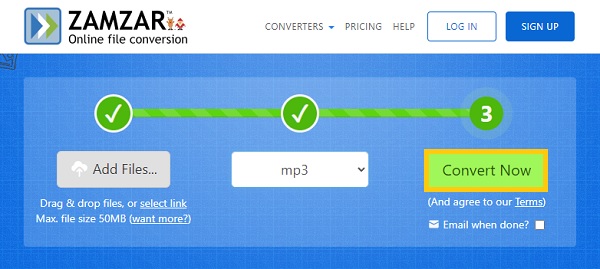
2. Μετατροπή
Το Convertio μπορεί να χρησιμοποιηθεί για τη μετατροπή οποιουδήποτε τύπου αρχείου, συμπεριλαμβανομένων βίντεο, ήχου, εγγράφου, αρχειοθέτησης κ.λπ. Η κοπή και η επιλογή ποιότητας, καθώς και η επιλογή καναλιού/συχνότητας/έντασης ήχου είναι όλες διαθέσιμες επιλογές όταν μετατροπή αρχείου OGG σε MP3. Ωστόσο, το Convertio έχει ορισμένα μειονεκτήματα: μπορείτε να μετατρέψετε μόνο δύο αρχεία τη φορά. για να πραγματοποιήσετε περισσότερες μετατροπές, πρέπει να κάνετε ξανά κλικ στο κουμπί Μετατροπή.
Βήματα που πρέπει να ακολουθήσετε:
Βήμα 1.Μεταβείτε στον ιστότοπο της Convertio. Στη συνέχεια, προχωρήστε στην εισαγωγή των αρχείων OGG στον μετατροπέα κάνοντας κλικ στο κουμπί "Επιλογή αρχείων".
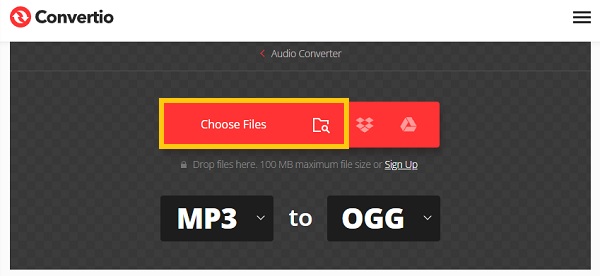
Βήμα 2.Στη συνέχεια, μπορείτε τώρα να αλλάξετε τη μορφή σε MP3. Κάντε κλικ στο αναπτυσσόμενο κουμπί Μετατροπή και κάντε κλικ στο κουμπί "MP3". Τέλος, κάντε κλικ στο κουμπί "Μετατροπή" για να ξεκινήσετε μετατροπή των αρχείων OGG σας σε MP3.
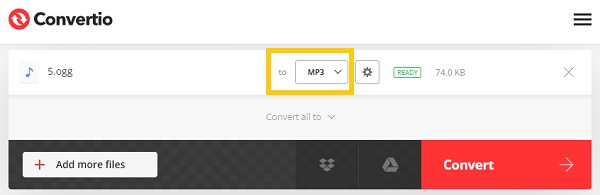
3. AnyCon
Αν ψάχνετε για έναν δωρεάν διαδικτυακό μετατροπέα αρχείων που μπορεί να χειριστεί ένα ευρύ φάσμα τύπων αρχείων, το AnyCon είναι ιδανικό για εσάς. Απλώς ανεβάστε τα αρχεία OGG και η μετατροπή θα είναι έτοιμη σε δευτερόλεπτα.
Βήματα που πρέπει να ακολουθήσετε:
Βήμα 1.Μεταβείτε στον ιστότοπο AnyCon. Μετά από αυτό, μπορείτε απλά να κάνετε κλικ στο κουμπί "Επιλογή αρχείου" για να ανεβάσετε τα αρχεία σας OGG.
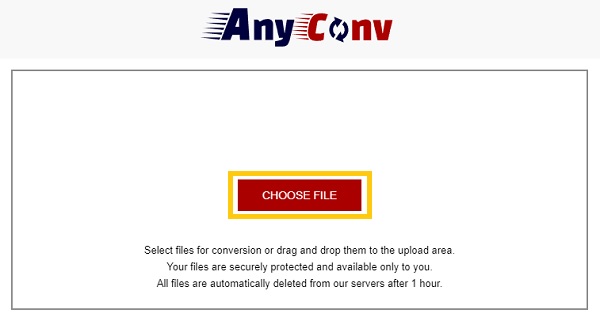
Βήμα 2.Στη συνέχεια, κάντε κλικ στο αναπτυσσόμενο κουμπί "Μορφή" και κάντε κλικ στο κουμπί "MP3" μεταξύ των δεδομένων μορφών. Επιτέλους, μπορείτε τώρα να έχετε στα χέρια σας τα αρχεία MP3 σας. Απλώς κάντε κλικ στο κουμπί "Μετατροπή" και είστε έτοιμοι.
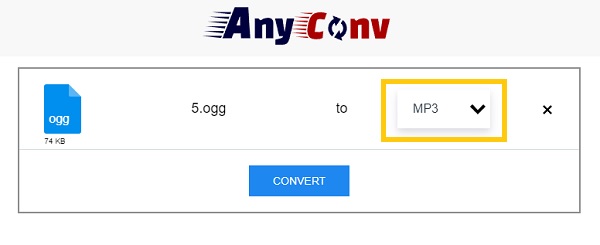
Συχνές ερωτήσεις σχετικά με τη μετατροπή OGG σε μορφή MP3
-
1. Τι είναι η μορφή OGG;
Ένα αρχείο OGG περιέχει δεδομένα ήχου, συχνά μουσική. Τα δεδομένα ήχου αποθηκεύονται σε μορφή κοντέινερ OGG που είναι κωδικοποιημένη με το Vorbis, μια δωρεάν μέθοδο συμπίεσης ήχου ανοιχτού κώδικα. Επιπλέον, ενδέχεται να περιλαμβάνονται μεταδεδομένα τραγουδιού, όπως δεδομένα καλλιτέχνη και κομματιού.
-
2. Μπορώ να παίξω αρχεία OGG σε Windows Media;
Δυστυχώς όχι. Τα αρχεία OGG δεν είναι συμβατά με τα περισσότερα προγράμματα αναπαραγωγής πολυμέσων. Χρειάζεστε επαγγελματικό OGG player για να τους ακούσετε. Και μπορείτε να επιλέξετε να μετατρέψετε το OGG σε μορφή MP3, που σας βοηθά να αναπαράγετε αρχεία OGG εύκολα.
-
3. Θα χάσω την ποιότητα αν μετατρέψω το OGG σε MP3;
Φυσικά και όχι. Όταν χρησιμοποιείτε AnyRec Video Converter, σας διαβεβαιώνει ότι δεν θα συμβεί απώλεια ποιότητας κατά τη μετατροπή σας. Επιπλέον, σας επιτρέπει να τροποποιήσετε τις ρυθμίσεις προφίλ για να διατηρήσετε ήχο υψηλής ποιότητας.
συμπέρασμα
Ορίστε το! Αυτό το άρθρο σάς παρέχει τους 6 καλύτερους τρόπους πώς να μετατρέψετε το OGG σε MP3 εύκολα. Είναι σημαντικό να μετατρέψτε το OGG σε MP3 για να μπορείτε να το παίζετε εύκολα και ομαλά στις συσκευές αναπαραγωγής πολυμέσων σας. Και με τη βοήθεια του AnyRec Video Converter, μπορείτε να έχετε γρήγορα το MP3 σας στο χέρι! Εάν εξακολουθείτε να έχετε ερωτήσεις, μη διστάσετε να μας στείλετε το μήνυμά σας.
100% Secure
100% Secure
